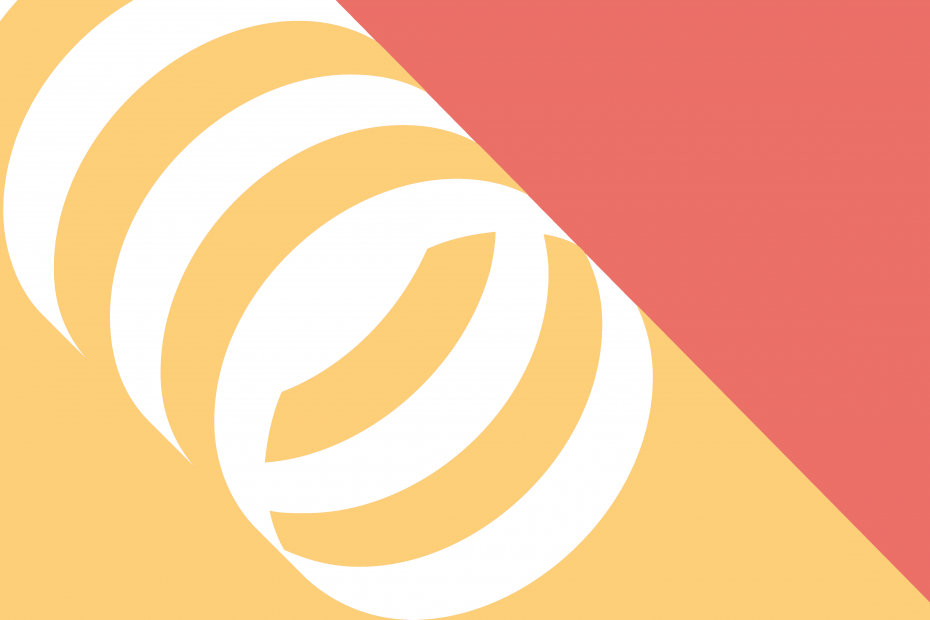Met de toename van nepnieuws blijven beelden niet buiten schot. Beelden worden gemanipuleerd of zijn verspreid om je te misleiden. Maar hoe weet je of een beeld fake news is? Experts en nieuwscheckers Michaël Opgenhaffen en Peter Burger geven een overzicht van de belangrijkste tips en tools om beelden te checken.
Beelden kunnen op drie manieren nep zijn:
– Het beeld klopt niet
– De context klopt niet
– Het tijdstip klopt niet
- Check of de foto of video wel écht op de aangegeven locatie is gemaakt
Dat kan gewoon met Google Maps. Zoek naar de locatie, sleep het oranje poppetje naar die locatie en ‘loop’ een beetje rond. Komt de omgeving wel overeen? Pro tip: Klik in de street view op het klokje om terug te gaan in de tijd. - Baseer je op het werk van anderen
Er zijn heel veel foto’s en video’s die keer op keer weer opduiken en al lang ontkracht zijn. Beschrijf in je zoekopdracht wat je ziet of wat er beweerd wordt en combineer het met termen als ‘fake’, ‘hoax’ en ‘factcheck’. Lees op sociale media ook altijd de reacties, daarin worden nepbeelden vaak direct ontkracht. Zoek ook specifiek binnen factcheckwebsites zoals Google Factcheck explorer, factcheck.Vlaanderen of Nieuwscheckers. - Doe een omgekeerde zoekopdracht
Is de foto al eerder gebruikt? Voer de url van de foto of het beeld zelf in bij een zoekmachine en kijk naar de resultaten om eventueel nepnieuws te ontdekken. Combineer verschillende zoekmachines, want resultaten kunnen verschillen. De meest gebruikte zijn Google Image Search, Bing Visual Search, TinEye en Yandex Image Search. - Ga op zoek naar de eerste keer dat een beeld online is gedeeld
Doe een omgekeerde zoekopdracht en sorteer op datum, de oudste eerst. Zo vind je de originele context van een beeld. TinEye is hiervoor het meest geschikt. - Zoek de volledige fotoreeks op
Vind je vide de bon van de foto of een omgekeerde zoekopdracht meer foto’s uit de serie? Bekijk ze goed om de context van de foto te begrijpen - Duik in de metadata van een foto
Heb je een beeld ontvangen? Via een zogenaamde Exif viewer zoals Jeffrey’s metadata viewer zie je wanneer een foto is genomen en in sommige gevallen ook waar. Let op: dit werkt alleen met originele foto’s, niet met beelden die je van social media hebt gehaald. - Gebruik InVID of Amnesty Youtube DataViewer om video’s te checken
Upload je video en InVID en Amnesty maken er een analyse van. Ook knippen de programma’s automatisch frames uit je video zodat je die vervolgens in een omgekeerde zoekopdracht kunt verifiëren. Hoe dat in z’n werk gaat? Een voorbeeld vind je hier. - Detecteer of er Photoshop in het spel is
Via InVID of FotoForensics kan je checken of een beeld gemanipuleerd is. Via deze tool krijg je een afbeelding te zien met verdachte sporen zogenaamde Double JPEG quantization inconsistencies (DQ). Gekleurde pixels in deze afbeeldingen verraden en historie van fotobewerking. Hier vind je een korte uitleg. - Wees kritisch en gebruik je gezonde verstand
Soms weet je gewoon dat een claim om de foto niet waar kan zijn. Maar vertrouw ook niet te veel op je verstand. Soms lijken claims fake news, terwijl ze toch echt zijn.